Kada stvorite više korisnika ili postavite zaporkuza korisnički račun u sustavu Windows morate unijeti lozinku prilikom svake prijave u sustav Windows. Ova značajka dodaje sigurnosni sloj pristupu korisničkom računu, ali traži da unesete lozinku korisničkog računa svaki put kada uključite računalo. Možda znate da i Windows 7 i Windows 8 omogućuju korisnicima da se izravno prijave u Windows bez unosa zaporke. Korištenjem napredne upravljačke ploče korisničkih računa (netplwiz) možete lako onemogućiti unos lozinke za prijavu na Windows opciju. Ovaj uslužni program također omogućava administratoru sustava da navede svoju lozinku za automatsku prijavu na svoj račun bez potrebe za unosom lozinke. Ipak, omogućavanje značajke automatske prijave čini Korisnički račun zaštićen lozinkom ranjivim na vanjske napade.
Windows ne nudi jednostavan način postavljanjabroj puta koliko se želite automatski prijaviti na račun zaštićen lozinkom. Moguće je, ali to se može učiniti samo stvaranjem vrijednosti registra naziva AutoLogonCount pod HKEY_LOCAL_MACHINESoftwareMicrosoftWindows NTCurrentVersionWinlogon. Međutim, kao i uvijek, dostupna je aplikacija treće strane koja se brine o ovom nedostatku mogućnosti. Danas smo naišli na aplikaciju pod nazivom IntelliAdmin, koji vam omogućuje omogućavanje automatske prijave za korisničke račune zaštićene lozinkom, kao i odredite koliko se puta želite prijaviti u Windows bez unosa lozinke.
Ukratko, ovaj se program automatski konfiguriraUpravljačka ploča naprednih korisničkih računa i registar sustava Windows omogućuju korisnicima da se prijave na svoj račun bez potrebe za unosom lozinke, i to samo za određeni broj korisnika.
Da biste postavili automatsku prijavu, odaberite Omogući automatskoPrijavite se i unesite podatke o računu, uključujući korisničko ime i lozinku. Zatim kliknite Omogući ograničenje na dnu i unesite koliko se puta želite prijaviti bez unosa lozinke. Kliknite Primjeni kako biste omogućili postavke.

Ako koristite aplikaciju za omogućavanje automatskeprijava, imajte na umu da ova značajka funkcionira samo s nešifriranom lozinkom korisničkog računa. IntelliAdmin radi na 32-bitnoj i 64-bitnoj verziji sustava Windows XP, Windows 2003, Windows Vista, Windows 7 i Windows 8.
Preuzmite IntelliAdmin



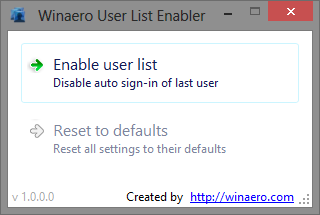









komentari